Mac密码恢复 - 如何重置或绕过Mac OS X密码
用户有时候可能会遇到忘记自己Mac电脑的密码或者登陆时出错的情况,这时候需要破解或重置密码以解决问题。因此,当用户遇到这种情况时也不需要惊慌失措,重置密码非常简单。用户可以根据本文总结的方法学习如何重置Mac OS X的密码,也可以通过Mac系统安装程序CD不需要密码也可以登录电脑。
第1部分:如何重置登录密码
Mac电脑提供直接的方法有利于用户设置,更新,更改登录密码。为了重置密码,用户可按照以下的操作步骤进行操作:
1、打开Apple菜单 > “系统偏好设置”,然后单击“用户和组”。
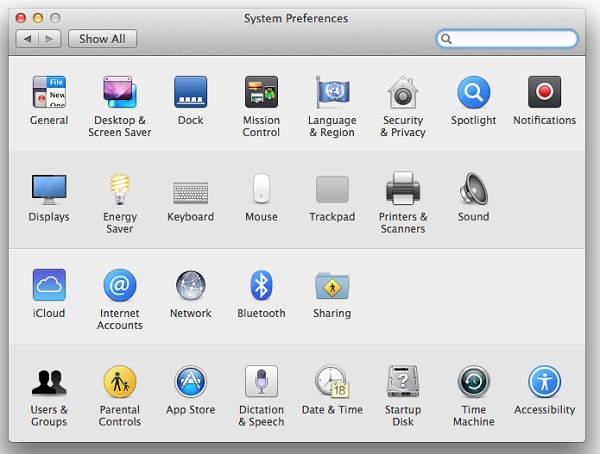
2、输入用户名和密码以“解锁”用户和组首选项。
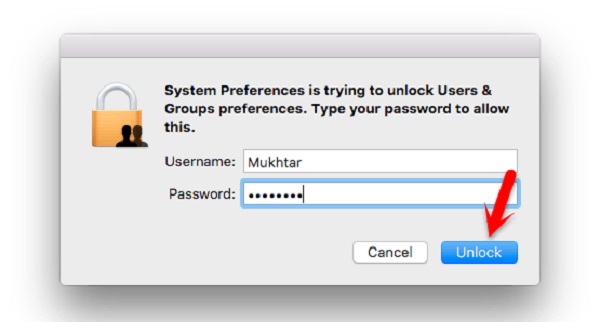
3、在左侧面板中,突出显示用户名。单击“重置密码”。
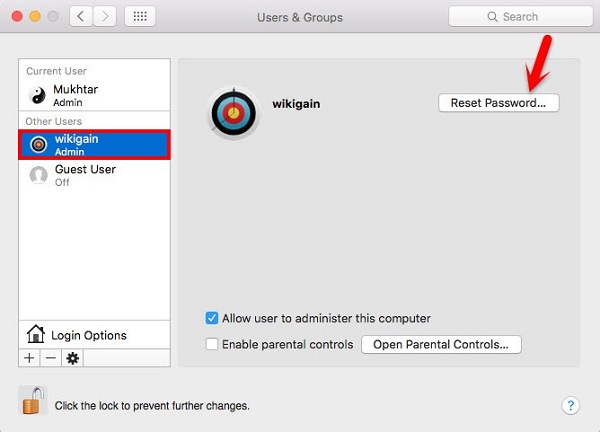
4、输入新密码并进行验证。为了避免忘记密码,建议用户设置一个密码提示。然后单击“更改密码”按钮。
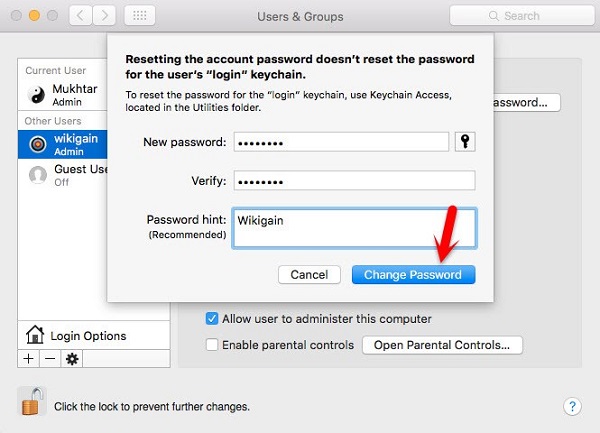
通过这个方式可以简单地重置密码。有时候为了密码安全,最好定期更改密码以免被其他人破解。
第2部分:如何跳过Mac OS X密码
虽然更新重置密码可能是保证密码安全的一个好办法,但是对用户来说需要不停去记住新密码,这就很麻烦了。因为人们平时需要记忆的密码种类特别多,电脑登录密码,银行卡密码,手机密码,大众媒体登录密码等等,所以一旦不注意可能许多人就会记混淆甚至忘记Mac电脑登录密码,导致用户进入Mac电脑。幸运的是,用户可以通过以下方法绕过Mac OS X密码并重新获得对计算机的访问权限。
方法一:Mac OS X安装程序CD
1、弹出Mac OS X安装程序CD并在重新启动Mac时按住“C”按钮。等到Apple徽标和“Mac OS X 实用程序”窗口出现。在屏幕顶部的菜单栏上,单击“实用程序”。
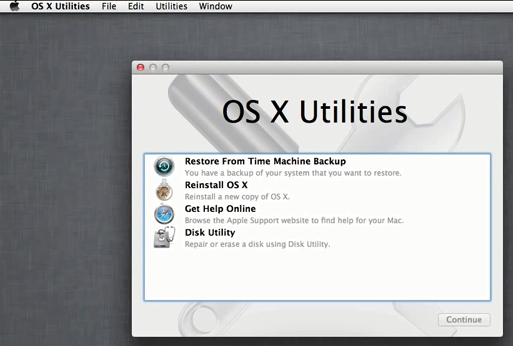
2、单击“终端”,然后在提示中键入“resetpassword”。按键盘上的“Enter”按钮。
3、选择窗口顶部的特定“音量硬盘”。选择需要重置密码的“用户帐户”并输入新密码。验证密码并单击“保存”按钮。
4、当提示要求用户验证该操作时,单击“确定”。
5、进入桌面后,重新启动Mac以将其恢复正常并使用新密码登录。
方法二:在单用户模式下重置密码
并非所有人都保留安装程序CD或清楚该程序保存的位置。这时候可以在用户模式下重置密码。该方式将涉及一些命令行,看起来复杂但是并不难操作。
1、按住“CMD”和“S”按钮重新启动Mac。Mac将自动启动到单用户模式。
2、键入以下命令并在每行后按键盘上的“Enter”,然后等待提示键入下一行。
3、如果Mac运行Snow Leopard或更低版本,请键入以下内容并相应地更改用户名和新密码:
 4、如果Mac正在运行Lion或更高版本,请键入以下命令,相应地更改用户名和新密码:
4、如果Mac正在运行Lion或更高版本,请键入以下命令,相应地更改用户名和新密码:

重置密码后,用户可以自由地访问Mac电脑。
第3部分:保护Mac免受Mac OS X密码破解的危害
因为重置密码的方式很多,所以用户Mac电脑也可能很容易被破解密码遭受攻击。用户需要保护Mac电脑免受恶意攻击,这点非常重要。事实上,为设备添加保护可以设置固件密码。通过这一层保护,即使在单用户模式下,未经授权的第三方也无法重置密码攻击用户的计算机。
操作方式如下:
1、弹出Mac OS X安装CD并等待启动,直到Mac屏幕显示“OS X使用程序”窗口。
2、打开“使用程序”菜单,然后单击“固件密码应用程序”以设置固件密码。
3、选中窗口的复选框,输入固件密码并进行验证。要应用密码,请单击“确定”。
用户还可以使用“FileVault”添加另一层防护,保护Mac安全。
1、打开位于屏幕右上角的“Apple菜单”。打开“系统偏好设置”,然后单击“安全和隐私”。
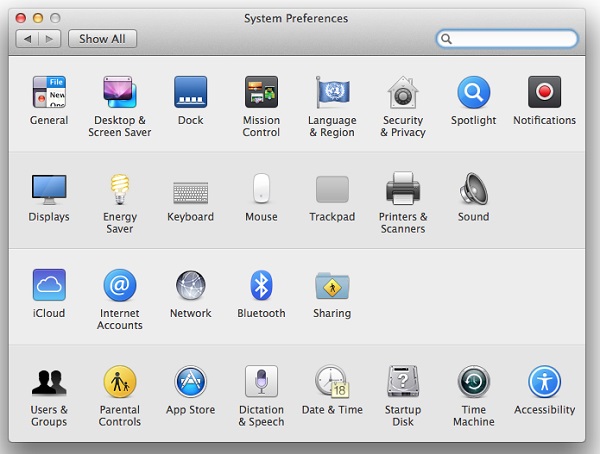
2、打开“FileVault”选项卡,然后单击“打开FileVault”。磁盘现已加密。
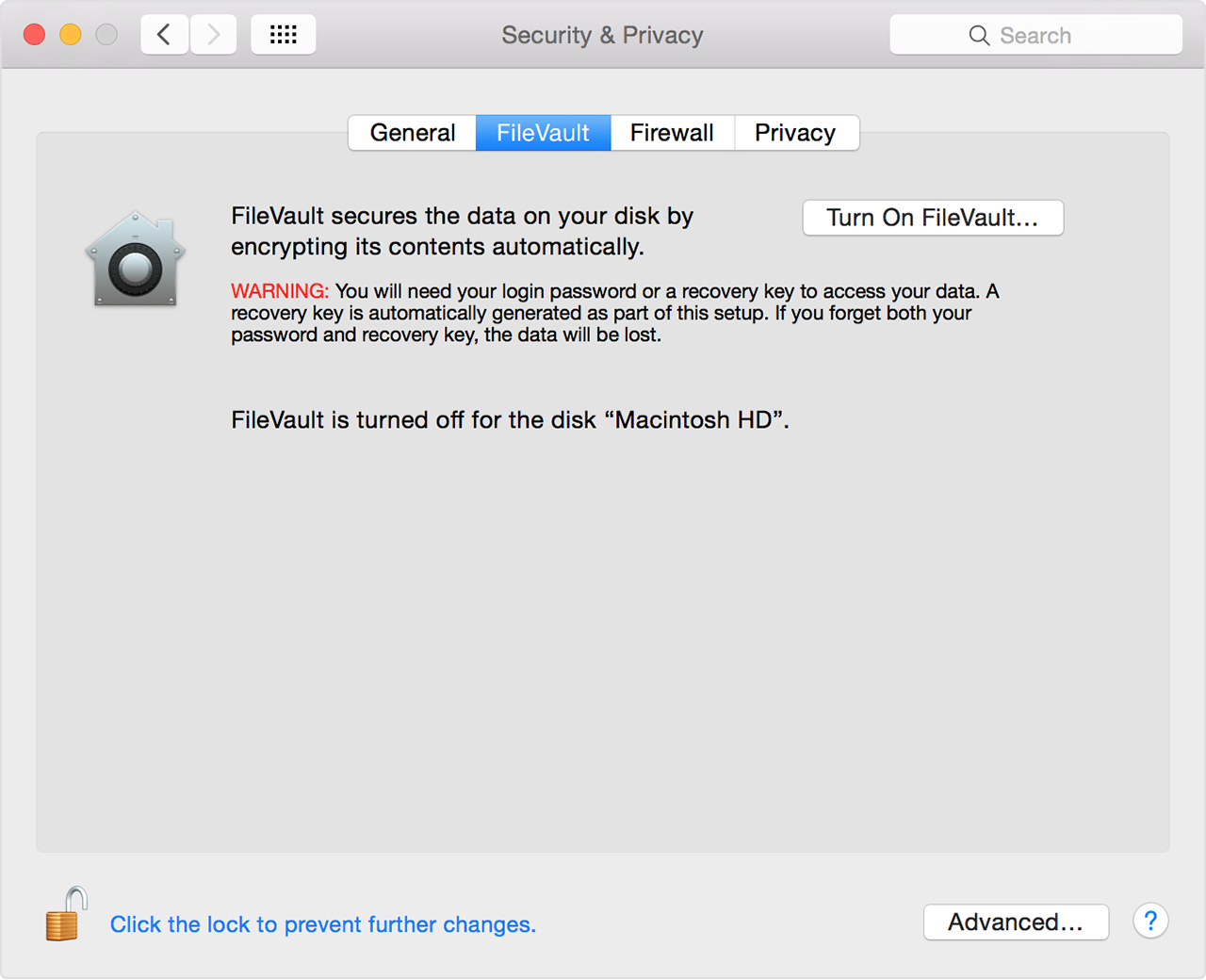
总而言之,用户可以快速简单地完成Mac的密码恢复。但是事物都有两面性,由于重置密码并不复杂,因此用于的Mac也很容易受到入侵。因此,用户在熟练重置密码的前提下,也需要指导如何保护自己的Mac电脑免受损坏。如果Mac电脑受损而丢失了重要数据,这时候需要使用万兴恢复专家迅速高效的恢复丢失的数据,包括丢失或删除文件,音视频,邮件,照片,音乐等等。安装此数据恢复工具后,用户再也不用担心突发删除,格式化,硬盘损坏,病毒攻击,系统崩溃等造成的数据丢失问题了。

